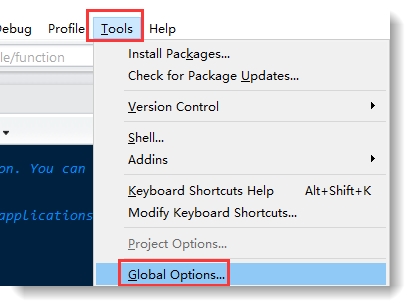Nui nā mea hoʻohana o nā polokalamu Android ʻike e ʻike i nā hoʻokolohua me ka firmware, ka hoʻonohonoho ʻana o nā ʻano hoʻohui like a me nā hoʻoponopono ʻē aʻe i alakaʻi pinepine ʻia i ka ʻenehana hana, hiki ke hoʻonā wale ʻia ma ka hoʻokomo ʻana i ke ʻōnaehana holoʻokoʻa, a me kēia kaʻina hana e hoʻopiʻi piha i ka hoʻomanaʻo o nā ʻike āpau. Ma ka hanana e mālama pono ka mea hoʻohana e hana i kahi kākoʻo o nā kiʻi koʻikoʻi, a ʻoi aku ka maikaʻi o kahi - kahi kākoʻo piha o ka ʻōnaehana, e hoʻihoʻi ana i ka mea i ka mokuʻāina "e like me mua o ..." e hala mau minuke.
Nui nā ala e hoʻihoʻi i kekahi ʻike o ka hoʻohana a i ʻole kahi paʻa piha o ka ʻōnaehana. E pili ana i ka ʻokoʻa ma waena o kēia mau kumumanaʻo, no nā mea hana e aʻo ʻia e hoʻohana ai i kēia a i ʻole hoʻi e kūkākūkā ʻia kēia ʻano hana ma lalo nei.
Pūnaewele hoihoi
ʻO kahi ʻikepili o ka ʻike pilikino e pili ana ke mālama i nā ʻikepili a me nā ʻikepili i hoʻohana ʻia e ka mea hoʻohana i ka wā o ka hana o ka polokalamu Android. Penei nā ʻike e pili ana i kahi papa inoa o nā noi i kau ʻia, nā kiʻi i lawe ʻia e nā kāmela a ka polokalamu a i loaʻa paha mai nā mea hoʻohana ʻē aʻe, e pili ana, nā memo, nā mele a me nā faile wikiō, nā bookmarks i loko o kahi mākaʻikaʻi, etc.
ʻO kekahi ala maʻalahi, a ʻoi loa ka maʻalahi e mālama i nā ʻikepili pilikino i loko o ka polokalamu Android e hoʻohui i nā ʻikepili mai ka hoʻomanaʻo o ka polokalamu me ka mālama ʻana o ke ao.
Hāʻawi ʻo Google i ka pūnaehana lako polokalamu Android i nā hiʻohiʻona no ka mālama maʻalahi a me ka hoʻihoʻi wikiwiki hou i nā kiʻi, nā kontak, nā noi (me ʻole nā mea hōʻoia), nā leka a me nā mea hou aku. He lawa ke hana i kahi moʻokāki ma Google ma ka hoʻomaka mua o ka polokalamu, e holo nei i kekahi ʻano o ka Android, a i ʻole ke komo ʻana i nā ʻikepili o kahi mooolelo paʻa, a e ʻae nō i ka ʻōnaehana i hoʻohui pinepine i ka ʻikepili o ka mea hoʻohana me ka mālama ʻana o nā ao. Mai haʻalele i kēia manawa kūpono.

Ke mālama nei i nā kiʻi a me nā pilina
Hoʻokomo wale ʻia nā ʻōlelo maʻalahi maʻalahi i ke kiʻi pehea e loaʻa ai kahi kope i hana ʻia, mālama paʻa ʻia i ka mea nui no ka hapa nui o nā mea hoʻohana - nā kiʻi pilikino a me nā pili, e hoʻohana ana i ka hiki ke hoʻonohonoho hoʻonohonoho ʻia me Google.
- E huli a a hoʻonohonoho i ka hoʻonohonoho kikowaena ma Android.
E hāhai i ke ala "Nā hoʻonohonoho" - Waihona Google - "Nā Hana Hoʻohoho" - "I kāu moʻokāki Google" a nānā i nā ʻikepili e hoʻomau e hoʻomau mau ʻia ai i ka mālama ʻana o ke ao.
- E mālama i nā loulou i ke ao, i ka wā e hoʻokumu ai iā lākou, pono ʻoe e kuhikuhi pono i ka moʻolelo Google ʻo ia kahi e waiho ai.

Ma ke ʻano ua hoʻokumu ʻia ka ʻike pili ʻana a mālama ʻia i kahi ma waho o ka waihona Google, hiki iā ʻoe ke lawe maʻalahi iā lākou me ka hoʻohana ʻana i ka palapala Android maʻamau "Pili".
- I mea ʻole e nalowale i kāu mau kiʻi ponoʻī, inā e hana ʻia kahi mea me kāu kelepona a i ʻole papa, ʻo ka ala maʻalahi loa ka hoʻohana ʻana i ka palapala noiʻi Google Photos maʻamau.

Hoʻouka i nā kiʻi Google ma ka Hale Kūʻai Play
No ka hōʻoia pono i ka hoʻopili ʻana i ka hoʻonohonoho noi, pono ʻoe i ka hana "Hoʻomaka a hoʻonohonoho".


ʻO nā kikoʻī hou aku e pili ana me ka hana ʻana me Google e hoʻopili ʻia ma ka ʻatikala:
Pahi: Pehea e hoʻonohonoho ai i nā hoʻokaʻa Android me Google

ʻO kaʻoiaʻiʻo, ʻaʻole ʻo monopoli Google i nā manaʻo e kākoʻo ana i ka ʻikepili o nā mea hoʻohana mai nā polokalamu Android. Nui nā mea ʻike kaulana e like me Samsung, Asus, Huawei, Meizu, Xiaomi, etc. hāʻawi i kā lākou mau hopena me nā noi i kau mua ʻia, ka hana e hiki ai iā ʻoe ke hoʻonohonoho i ka mālama ʻana i ka ʻike ma ke ʻano e like me nā hoʻohālike i luna.
Eia kekahi, ʻo nā lawelawe kapuaʻi ʻike kaulana e like me Yandex.Disk a me Mail.ru Cloud e hāʻawi i nā mea hoʻohana i ke koho o ke kope kope ʻana i nā ʻōmole like ʻole, i nā kiʻi kūikawā, i kahi mālama uhi ʻana i ke wā e hoʻokomo ai i kā lākou mau polokalamu Android proprietary.

Hoʻoiho iā Yandex.Disk i ka Play Store

Hoʻoiho iā Mail Mail.ru ma ka hale kūʻai Play
Pūnaehana waihona piha
ʻO nā ala i luna a me nā hana like ʻole e hiki iā ʻoe ke mālama i ka ʻike. Akā inā o nā kala uila, ʻaʻole wale ka pili ʻana, nā kiʻi, a me nā mea ʻē aʻe, no ka mea ua nalowale ka manipulasi me nā pauku hoʻomanaʻo o ka polokalamu i kā lākou hana ʻana i nā ʻike āpau. No ka mālama i ka hiki ke hoʻi i nā kūlana o ka polokalamu mua a me ka ʻikepili, pono wale nō ʻoe i ka paʻa piha o ka ʻōnaehana, i.e., kahi kope o nā ʻāpana āpau a i ʻole kekahi mau ʻāpana o ka hoʻomanaʻo o ka polokalamu. I nā huaʻōlelo ʻē aʻe, ua hana ʻia kahi clone piha a hoʻolilo paha i ka ʻāpana polokalamu i nā faila kūikawā me ka hiki ke hoʻihoʻi hou i ka mea i kona mokuʻāina ma mua. Pono kēia i nā mea hana a me ka ʻike mai ka mea hoʻohana, akā hiki ke hōʻoia i ka palekana piha o nā ʻike āpau.
Aia i kahi e mālama ai i ka ʻike? I ka wā e hiki aku ai i ka mālama lōʻihi, ʻo ke ala maikaʻi loa e hoʻohana ai i ka mālama ʻana o ke ao. Ma ke kaʻina o ka mālama ʻana i ka ʻike i nā ala i hōʻike ʻia ma lalo nei, makemake ʻia e hoʻohana i kahi kāleka hoʻomanaʻo i hoʻokomo ʻia i loko o ka hāmeʻa. Inā hele ʻole, hiki iā ʻoe ke mālama i nā faila i ka hoʻomanaʻo o ka mīkini, akā i kēia hihia, e hoʻolauna ʻia e kope i nā faila i kahi wahi e pono ai, e like me ka mākaʻi PC, ma hope koke o ka hana ʻana.
Ka Waona 1: Hoʻomaka ʻo TWRP
ʻO ke ala maʻalahi no ka hoʻokumu ʻana i kahi kāmeʻa mai kahi o ka mea hoʻohana i ka hoʻohana ʻana i kahi hoʻoneʻe i hoʻololi ʻia no kēia kumu - hoʻihoʻi maikaʻi. ʻO ka hana koʻikoʻi ma waena o kēia mau hopena ka hoʻoiho ʻo TWRP.
- Hele mākou i loko o TWRP Recovery i kekahi ala hiki. ʻO ka hapanui pinepine, e komo pono ʻia ke kaomi ʻana i ke kī i ka wā o ka hāmeʻa "Volume-" a ke hoʻopaʻa nei i kāna pihi "Meaʻai".

- Ma hope o ke komo ʻana i ka hoʻihoʻi, pono ʻoe e hele i ka ʻāpana "Pūnaewele".
- Ma ka pale e wehe ai, aia kahi koho o nā memo o ka mīkini no ka hoʻihoʻi ʻia, a me kahi kī ʻana i mākaukau no ka mālama ʻana i nā kope, kaomi "Koho koho".
- ʻO ka koho maikaʻi ma waena o nā pāpā mālama mālama i loaʻa kahi kāleka hoʻomanaʻo SD. I ka papa inoa o nā wahi i hoʻolako ʻia, huli i ka hoʻololi "Micro Honolulu a hōʻoia i kāu koho ma ka pihi ʻana i ka pihi Kau.
- Ma hope o ka hoʻoholo ʻana i nā helu āpau, hiki iā ʻoe ke hele pololei i ke kaʻina hoʻōla. No ka hana i kēia, swipe pololei i ka mahina "Hoʻopuka e hoʻomaka".
- Hoʻomaka ka hana ʻana i nā faila i ka mea i koho ʻia, e hele pū ana me ka hoʻopau ʻana o ka holomua holomua, a me ka ʻike ʻana i nā leka ma ka papa lāʻau e haʻi ana e pili ana i nā hana o kēia manawa.
- Ke hoʻopau ʻana i ke kaʻina hana hoʻihoʻi, hiki iā ʻoe ke hoʻomau i ka hana ma ko TWRP Recovery ma ka kaomi ʻana i ka pihi "Hoʻi" (1) a i ʻole hoʻokomo hou i loko o Android - pihi "Reboot i OS" (2).
- Hoʻokomo ʻia nā faile i hana ʻia e like me ka mea i hōʻike ʻia ma luna nei ma ke ala TWRP / MANUAKA ma ka kaʻa i koho ʻia ma ke kaʻina hana. ʻO ke kūpono, hiki iā ʻoe ke kope i ka waihona i loaʻa ka kope i kahi ʻoi aku ka hilinaʻi ma mua o ka hoʻomanaʻo internal o ka polokalamu a i ʻole kāleka hoʻomanaʻo, ua kau ma luna o ka mākaʻi a PC a i ʻole ka mālama ʻana o ke ao.







Ke Kaʻina 2: CWM Recovery + Android ROM Pule palapala
E like me ka hana ma mua, i ka wā e hana ai i kahi hōʻaiho o ka firmware Android, e hoʻohana kahi kahi hoʻihoʻi hou ʻia, wale nō mai kahi mea hoʻomohala hou - ʻo ka hui ʻo ClockworkMod - CWM Recovery. Ma ka aoao holoʻokoʻa, ua like ke ʻano me ka hoʻohana ʻana i ka TWRP a hāʻawi ʻole mai i nā hopena i hana ʻole ʻia - i.e. ʻōnaehana hoʻonohonoho paʻa. I ka manawa like, ʻaʻohe loaʻa o CWM Recovery i nā mākau e pono ai no nā mea hoʻohana he nui e mālama i ke kaʻina hana, no ka laʻana, ʻaʻole hiki ke koho i nā ʻāpana ʻokoʻa no ka hoʻokumu ʻana i kahi waihona. Akā hāʻawi nā mea hoʻomohala i kā lākou mea hoʻohana i kahi Pule Android noi ROM maikaʻi loa, e hele nei i nā hana o ia mea, hiki iā ʻoe ke hoʻomau i ka hana kuihoʻi ʻana mai ka ʻōnaehana hana.

Hoʻoiho i ka mana o kēia mana o ka luna ʻo ROM ma ka Play Store
- E hoʻouka a hoʻokele i ka luna ʻo ROM. Ma ka papa nui o ke noi, ua loaʻa kahi ʻāpana "Pūnaewele a hoʻihoʻi", i mea e hana ai i kahi hoʻopiʻi e pono ai ʻoe e paʻi i ka mea "E mālama i ka ROM o kēia manawa".
- E hoʻonohonoho i ka inoa o ka ʻōnaehana hoʻonohonoho o ka wā e hiki mai ana ma ke kaomi Kau.
- E hana ka noi inā loaʻa iā ʻoe nā kuleana kumu, no laila pono ʻoe e hāʻawi iā lākou ma ke noi ʻana. Ma hope koke iho, e hoʻopaʻa hou ka polokalamu i ka hoʻihoʻi a hoʻomaka ka hoʻihoʻi ʻana.
- Ma ka hopena ʻaʻole i kūleʻa mua ka hana mua (ʻoi aku ka pinepine o kēia mea ma muli o ka hiki ʻole ke kau i nā māhele i ke ʻano māmā (1)), pono ʻoe i ka hoʻihoʻi lima ʻole. Pono kēia e koi i ʻelua mau wāwae hou aku. Ma hope o ka hoʻokō ʻana a i ʻole hoʻokomo ai i ke CWM Recovery, koho "Hoʻihoʻi a hoʻihoʻi" (2) laila ka huahana "hōihoʻi" (3).
- ʻO ke kaʻina hana o ka hana hoʻopiʻi e hoʻomaka me ka awiwi, pono e hoʻomaopopo ʻia, hoʻomau, e hoʻohālikelike ʻia me nā ʻano hana ʻē aʻe, no ka manawa lōʻihi. ʻAʻole hāʻawi ʻia ke kāpae ʻana o ke kaʻina hana. Mālama wale nō ʻike i nā hiʻohiʻona o nā mea hou i ke ʻano o ke kaʻina hana a me ka hōʻailona hoʻomohala piha.





Ke hoʻopau nei i ke kaʻina hana, e wehe ʻia ke papa hoʻolaʻa koʻikoʻi. Hiki iā ʻoe ke hele hou i ka Android ma ke koho ʻana "hōʻano kālā". ^ E Ha yM. Mālama ʻia nā faile i hana ʻia ma ka CWM Recovery i ke ala i kuhikuhi ʻia ma ka wā o kona hana ʻana ma ka pā pāʻālua.

Ka Waihona 3: Titanium Backup Android App
He ikaika loa ka polokalamu Titanium Backup, akā ma ka manawa like me ka maʻalahi o ka hoʻohana ʻana i nā mea hana o ka hoʻokumu ʻana i kahi waihona o nā ʻōnaehana. Ke hoʻohana nei i ka mea hana, hiki iā ʻoe ke mālama i nā noi i hoʻonohonoho ʻia a me kā lākou mau data, me ka ʻike ʻana o ka mea hoʻohana, e komo pū ai me nā kelepona, nā lāʻau kāhea, sms, mms, nā wahi e komo ai ka WI-FI, a keu aku.

Loaʻa i nā pono i ka hiki ke hoʻomohala nui i nā ʻāpana. No ka mea, e loaʻa ana kahi koho o nā noi, kahi e hoʻōla ai ka data. No ka hana ʻana i kahi mana piha o Titanium Backup, pono ʻoe e hāʻawi i nā kuleana kumu, ʻo ia hoʻi, no nā mea hana i loaʻa ʻole nā kuleana Superuser, ʻaʻole i pono ke ʻano.
Hoʻoiho i ke kiʻi hou o Titanium Backup ma ka Play Store

He mea maikaʻi loa ia e mālama i kahi wahi e pono ai e mālama i nā ʻōkuhi i hana ʻia i mua aʻe. ʻAʻole hiki ke noʻonoʻo ʻia ka hoʻomanaʻo o ka naʻau o ka atamai e like me ia, ka mea e hoʻolako ʻia ai e hoʻohana i kahi PC PC, ke mālama huna ʻana a i ʻole, i nā hihia koʻikoʻi, he mea microSD-kāleka no ka mālama ʻana i nā backup.
- E hoʻouka a holo i ka Titanium Backup.
- Ma luna o ka papahana kahi i pā "Pūnaewele"e hele aku ia.
- Ma hope o ka wehe ʻana i ka pā "Pūnaewele", pono ʻoe e kāhea i ka papa hana Nā Hālā Kinoma ka kaomi ʻana ma ke pihi me ke kiʻi o kahi palapala me kahi kāʻei i kahi ma ke kihi o ka ʻaoʻao o ka noi. A i ʻole ke kaomi o ka pā pihi "Menu" ma lalo o ke ʻano kāwili a koho i ka mea kūpono.
- Next, pēhi i ka pihi "Hoʻomaka"aia ma kahi kokoke "E hana iā rk i nā polokalamu a pau a me ka ʻike kālā". Aia pū kahi papa me kahi papa inoa o nā noi e kākoʻo ʻia ʻia. No ka hana ʻia ʻana kahi piha piha o ka ʻōnaehana, ʻaʻohe mea e pono ai e hoʻololi ʻia ma ʻaneʻi, pono ʻoe e hōʻoia iā ʻoe ua mākaukau e hoʻomaka i ke kaʻina ʻana ma ka kaomi ʻana i ka papa kuhikuhi ʻona nui e kū ana ma nā kihi ʻihi kūpono o ka maka.
- Hoʻomaka ke kaʻina hana o ka hana ʻana i nā noi a me nā ʻikepili, me ka hōʻike ʻana o ka ʻikepili e pili ana i ka holomua o kēia manawa a me ka inoa o ka ʻenehana i mālama ʻia i kahi manawa i hāʻawi ʻia. Ma ke ala, hiki iā ʻoe ke hōʻemi i ka palapala noi a hoʻomau i ka hoʻohana ʻana i ka polokalamu ma ke ʻano maʻamau, akā i mea e pale aku ai i nā ulia, ʻoi aku ka maikaʻi o ke hana ʻana a kali a hiki i ke hana ʻana i mea hana, nani wikiwiki ke kaʻina.
- I ka pau ʻana o ke kaʻina, e wehe ka papaʻa "Pūnaewele". ^ E Ha yM. E nānā paha ʻoe ua loli nā kiʻi i loaʻa i ka ʻākau o nā inoa noi. I kēia manawa he mau hūʻoniʻoni like ʻole o nā waihoʻoluʻu like ʻole, a ma lalo o kēlā me kēia inoa o ka ʻaoʻao polokalamu i loaʻa kahi palapala i hōʻike ʻia i ka haku i hana ʻia me ka lā.
- Hoʻokomo ʻia nā faile waihona i ke ala i kuhikuhi ʻia ma nā hoʻonohonoho hoʻonohonoho.

Ke pale nei i ka nalowale ʻana o ka ʻike, no ka laʻana, i ka hoʻoilo ʻana i ka hoʻomanaʻo ma mua o ka hoʻokomo ʻana i ka polokalamu ʻōnaehana, pono ʻoe e kope i ka pihi kikoo i ka liʻiliʻi o kahi kāleka. Hiki i kēia hana ke hoʻohana i kekahi luna pule no Android. ʻO kahi hopena maikaʻi no nā hana me nā faile i mālama ʻia i ke hoʻomanaʻo o nā polokalamu kelepona ʻo ES Explorer.







Kālai koho
Ma kahi o ka kope maʻamau o ka waihona hoʻoili i hana ʻia me ka hoʻohana ʻana o Titanium Backup i kahi wahi palekana, i hiki ʻole ai ke palekana mai ka nalowale o ka ʻikepili, hiki iā ʻoe ke hoʻonohonoho i ka hāmeʻa i hana hou ʻia nā kope ma ke kāleka microSD.
- E wehe i ka Hoʻopau o Titanium. Ma ka maʻamau, mālama ʻia nā waihona i loko o ka hoʻomanaʻo o loko. E hele i ka pākaukau "Kōkua"a laila koho i ke koho Pūnaewele Hoʻoiho ma ka lalo o ka papa.
- Kāwili i ka papa inoa o nā koho a loaʻa ke ʻano "Ke ala i ka lula me rk.". ^ E Ha yM. Hele mākou i loko ona a kaomi ma ka loulou "(kaomi ke hoʻololi)". ^ E Ha yM. Ma ka ʻaoʻao aʻe, koho ke koho Palapala Kūlana Kuhi.
- I ka Pūnaewele Hoʻohala i wehe ʻia, e kuhikuhi i ke ala i ke kāleka SD. Loaʻa ka Titanium Backup i ka loaʻa. Kaomi i ka loulou E hana i kahi mea hou
- E hoʻonoho i ka inoa o nā papa kuhikuhi ma kahi e mālama ai nā kope o ka ʻike. Kaomi hāli Hana i ka Pūnaewele, a ma ke ʻaoʻao aʻe - "Koho Moku Aloha".
ʻOi aku ka mea nui aʻe! ʻAʻole mākou e ʻae e hoʻoili i nā memo i loaʻa, kaomi i ka "ʻAʻole" i loko o ka puka noi e kū mai ana. E hoʻi mākou i ka pale nui o Titanium Backup a ʻike i ʻaʻole i loli ʻē ke ala kūkulu. E pani i ka noiʻi i kekahi ala hiki. ʻAʻole e hina, ʻo ia hoʻi, "pepehi" i ke kaʻina hana!
- Ma hope o ka hoʻomaka hou ʻana i ke noi, e loli nā wahi o nā waihona e hiki mai ana a hoʻōla ʻia nā faila i kahi e pono ai.






Ke Kaona 4: SP FlashTool + MTK DroidTools
Ke hoʻohana nei i nā noi SP FlashTool a me MTK DroidTools kekahi o nā hana e hiki ai iā ʻoe ke hana i kahi pūkoʻi piha piha o nā māhele hoʻomanaʻo o ka ʻaoʻao Android. ʻO kekahi mea hou i ka hana ʻo ia ke koho pono ʻana o nā kuleana kumu ma ka polokalamu. Hoʻohana ʻia ke ʻano o nā ala i kūkulu ʻia ma ka ʻōnaehana lako Mediatek, me ka ʻole o nā mea i hana 64-bit.
- No ka hana i kahi kope piha o ka firmware me ka hoʻohana ʻana iā SP FlashTools a me MTK DroidTools, ma ka hoʻohui ʻana i nā noi iā lākou iho, pono ʻoe e hoʻopiʻi i nā mea hoʻouka ADB, nā mea hoʻokele no ka mode MediaTek boot, a me ka noi Notepad ++ (hiki iā ʻoe ke hoʻohana hoʻi iā MS Word, akā ʻaʻole hana ʻo Notepad ka hana). Hoʻoiho i nā mea a pau āu e pono ai a wehe i nā waihona waihona i kahi kāʻei hoʻokaʻawale ma C: kaomi.
- E hoʻohuli i ke ʻano hana ʻO ka hoʻopaʻi USB a e hoʻopili iā ia i ka PC. I mea e hoʻokaʻawale ai,
hana ʻia ke ʻano hana "No nā mea hoʻolālā". ^ E Ha yM. E hana i kēia, e hahai i ke ala "Nā hoʻonohonoho" - "E pili ana i ka hāmeʻa" - a paʻi lima ʻelima mau manawa "Kūkulu helu".
A laila i ka papa hana e wehe ana "No nā mea hoʻolālā" Hoʻokomo i ka mea me ka hoʻohana ʻana i ka hoʻololi a mākaʻikaʻi paha "ʻAno i ka debug USB", a i ka hoʻohui ʻana i ka polokalamu ma kahi PC, hōʻoia mākou i ka ʻae e hana i ka hana me ka hoʻohana ʻana i ADB.

- Aea, pono ʻoe e hoʻomaka i ka MTK DroidTools, e kali no ka ʻike ʻia o ka polokalamu ma ka polokalamu a paʻi i ka pihi Hoʻokaʻaʻike Map.
- ʻO nā manipulasi ma mua nā ala i hala mua i ka hoʻokumu ʻana o kahi faila e hoʻopuʻi. No ka hana i kēia, ma ka puka aniani e wehe ai, kaomi "Hōʻulu i ka faila".
- ʻO ka pae e pae, ʻo ka hoʻoholo ʻana o ka ʻōlelo e pono ai e hōʻike i ka papahana SP FlashTools i ka wā e hoʻoholo ai i ka nui o nā poloka i ka hoʻomanaʻo o ka mea o ka heluhelu no ka heluhelu ʻana. E wehe i ka faila hoʻolaha i loaʻa i ka hana i hala ma mua o ka polokalamu Notepad ++ a loaʻa ka laina
partition_name: CACHE:, ma lalo o kahi laina me nā ʻāpana i kau i lalo ma lalolinear_start_addr. ^ E Ha yM. ʻO ka waiwai o kēia ʻāpana (i hōʻike ʻia i ka melemele i ke kiʻi) pono e kākau a kope paha i ka lōkihi. - Lawe ʻia ka heluhelu ʻana o ka ʻikepili mai ka hoʻomanaʻo o ka polokalamu a mālama iā ia i kahi faile e lawe ʻia ana me ka papahana SP FlashTools. E wehe i ka noi a hele i ka papa hana "Heluhelu". ^ E Ha yM. Pono kāpae ʻia ke kelepona a me ke papa paha mai ka PC. Kaomi pa? "Hoʻohui".
- Ma ka puka aniani e wehe ai, ʻike ʻia kahi laina hoʻokahi. Kaomi ʻelua ma luna o ia mea e hoʻonohonoho i ka pae heluhelu. Koho i ke ala i kahi e mālama ai ke faila o ka waihona hoʻomanaʻo e hiki mai ana.Ua ʻoi aku ka maikaʻi o ka inoa faila.
- Ma hope o ka hoʻoholoʻana i ke ala mālama, e wehe kahi puka liʻiliʻi i ke kī "Length:" ka mea pono e kiki i kana waiwai
linear_start_addrloaʻa ma ka papa 5 o kēia mau ʻōlelo aʻoaʻo. Ma hope o ka komo ʻana i ke kikoʻī, kaomi i ke pihi Kau.
Kaomi pa? "Heluhelu" nā kihi o ka inoa like ʻole ma SP FlashTools a hoʻopili i ka mīkini ʻokoʻa (!) i ke awa USB.
- Ma ka hanana i mālama pono ʻia e ka mea hoʻohana i ka hoʻokomo ʻana i nā mea hoʻokele ma mua, e hōʻike koke ʻo SP FlashTools i ka mea e hoʻomaka ai a hoʻomaka i ke kaʻina heluhelu, e like me ka mea i ʻike ʻia e ka hoʻopau ʻia ʻana o ka pae kamaʻilio uliuli.

I ka pauʻana o ke kaʻina hana, hōʻike ʻia kahi puka aniani. "Maikaʻi ka pākaukau OK" me kahi pōkā uliuli ma loko kahi i laila kahi hōʻoia hōʻoia.
- ʻO ka hopena o kaʻeke i hala ROM_0, he hoʻopau piha loa o ka hoʻomanaʻo uila o loko. I mea e hiki ai iā ia ke hoʻokō hou aku me ia mau ʻike, i ka hōʻike, hoʻouka i ka firmware i ka hāmeʻa, pono hou nā ʻano hana e hoʻohana ai me MTK DroidTools.
E hoʻohuli i ka polokalamu, puhi i ke Android, nānā i kēlā "Hoʻopaʻi ʻia ma USB" huli a hoʻopili i ka pono me ke USB. E wehe i ka MTK DroidTools a hele i ka pākaukau "pakiaka, backup, hoʻopihoʻi". ^ E Ha yM. Pono kahi kaomi ma aneʻi "E hana i ka nānā mai ROM_ flash drive"kaomi. E wehe i ka faile i loaʻa ma ka ʻanuʻu 9 ROM_0. - Koke koke me kaomi ʻana ma ka pihi "Wehe" E hoʻomaka ke kaʻina hana hoʻokaʻawale i ka faile i nā kiʻi ʻoka kahiʻae a me nā ʻikepili ʻē aʻe i pono no ke hoʻolaʻa. Hōʻike ʻia nā hōʻike holomua ʻōnaehana ma ka wahi o ka lāʻau.

Ke hoʻopau ʻia ke kaʻina hana no ka hoʻokaʻawale ʻana i ka kiola i nā faile kaawale, ua kū ka ʻōlelo i loko o ke kahua lāʻau "Ua hoʻopau ʻia ka hana". ^ E Ha yM. ʻO kēia ka hopena o ka hana, hiki iā ʻoe ke pani i ka puka makani.
- ʻO ka hopena o ka papahana he pāpiha me nā faile kiʻi o nā ʻāpana hoʻomanaʻo o ka polokalamu - ʻo ia kā mākou ʻōnaehana.


A e koho i ke ala e hoʻopakele i ka puehu.








Ka Waihona 5: Pūnaehana Pūnana Ka Hoʻohana ADB
Inā hiki ʻole ke hoʻohana i nā ala ʻē aʻe a i ʻole nā kumu ʻē aʻe, e hana i kahi kope piha o nā ʻāpana hoʻomanaʻo i ka mea e pili ana i kahi hāmeʻa Android, hiki iā ʻoe ke hoʻohana i ka mea hana OS OS toolkit - ka māhele Android SDK - Android Debug Bridge (ADB). Ma keʻano holoʻokoʻa, hāʻawi ʻo ADB i nā hiʻohiʻona a pau no ke kaʻina hana, pono wale ka mana-o ka mea pono i ka polokalamu.
Pono e hoʻomaopopo ʻia he koʻikoʻi ka hana o ke kaʻina ma lalo o ka noʻonoʻo, a he koi hoʻi i kahi kiʻekiʻe kiʻekiʻe o ka ʻike i nā kauoha console ADB mai ka mea hoʻohana. E hōʻoluʻolu i ke kaʻina a me ka automate i ka hoʻolauna ʻana i nā kauoha, hiki iā ʻoe ke kuhikuhi i ka noi kiʻi ADB Run kupaianaha, e hana nei i ke kaʻina o ke komo ʻana i nā kauoha a mālama i ka nui o nā manawa.
- Hoʻomoe nā hana pono i ka loaʻa ʻana o nā kuleana i ke kumu, ʻae i ka debugging USB, e hoʻopili ana i ka polokalamu ma ke port USB, hoʻonoho i nā loea ADB. ʻO aʻe, hoʻoiho, hoʻouka a hoʻokele i ka noi ADB Run. Ma hope o ka pau ʻana o luna, hiki iā ʻoe ke hele i ke kaʻina hana no ka hoʻokumu ʻana i nā kope kope o nā māhele.
- Hoʻomaka mākou i kahi ADB Run a nānā aku nei e hoʻoholo ʻia ka polokalamu e ka ʻōnaehana i makemake ʻia. ʻO ka mea 1 o ka papa kuhikuhi nui - "Ua pili ke hana?", i ka papa inoa hāʻule i lalo, e hana i nā hana like, hana hou i ka helu 1.

ʻO ka pane maikaʻi ma ka nīnau inā pili paha ke pili i ka mode ADB ʻo ia ka pane o ADB Run i nā kauoha i hala ma ke ʻano he helu helu.
- No ka hana hou aku, pono ʻoe e loaʻa kahi papa inoa o ka mahele hoʻomanaʻo, me ka ʻike pū e pili ana i nā "disks" / kekaha ua hoʻonohonoho ʻia nā māhele. Ke hoʻohana nei ʻo ADB Run e kiʻi i kahi papa inoa ua maʻalahi loa. Hele i ka ʻāpana "Hoʻomanaʻo a me nā ʻāpana" (kumuhana 10 ma ka papa kuhikuhi nui o ka noi).
- I ka papa kuhikuhi e wehe, koho i ka helu 4 - "Nāhelehele / dev / poloka /".
- E hōʻike ʻia kahi papa inoa i nā ala e hoʻāʻo ai e heluhelu i ka ʻikepili e pono ai. Weʻa mākou i kēlā me kēia mea i ka ʻōlohelohe.

Inā ʻaʻole hana ka mea hana, ua hōʻike ʻia kēia leka penei:

E hoʻomau ka hoʻokō a hiki i ka papa helu piha o nā māhele a me / dev / poloka / ʻike ʻia:

E mālama ʻia ka ʻikepili i loaʻa ʻia ma ke ʻano he hiki ke hana ʻole. ʻO ke ala maʻalahi e hoʻoponopono i ka ʻike i hōʻike ʻia, ʻo ia ke hana i kahi kiʻi o ka puka aniani me kahi papa inoa o nā ʻāpana.
- Hoʻomaopopo mākou i ke kālai. No ka hana i kēia, pono ʻoe e hele "Pūnaewele" (kumuhana 12) o ka papa kuhikuhi nui o ADB Run. I ka papa e wehe ai, koho i ka helu 2 - "E hoʻihoʻi a hoʻihoʻi i ka dev / block (IMG)"a laila akomi 1 "Hoʻihoʻi dev / block".
- Hōʻike ka papa inoa e wehe i ka mea hoʻohana i nā poloka hoʻomanaʻo o ka hoʻomanaʻo no ke kope ʻana. I mea e hiki ai ke mālama i nā ʻāpana o nā ʻokoʻa, pono ia e hoʻomaopopo i ka ʻāpana ʻokoʻa i hoʻokomo ʻia i kahi poloka. Ma ka mahina "pani" pono ʻoe e komo mai ka papa inoa ka inoa o ka ʻāpana mai ka papa inoa i kapa ʻia "inoa", a i ka papaʻa "inoa" - inoa o ka faile kiʻi e hiki mai ana. ʻO ia kahi e loaʻa ai ka ʻike i ka pae kiʻekiʻe o kēia ʻōlelo aʻoaʻo.
- Ho oholi, hana i kope o ka pauku nvram. Ma ka piko o ke kiʻi e hōʻike ana i kēia hoʻohālike, aia kahi aniani ADB Run me kahi mea papaʻi hāmama "Hoʻihoʻi dev / block" (1), a ma lalo o kahi ʻōmole o ka puka hoʻāhewa o nā kauoha hoʻokō "Nāhelehele / dev / poloka /" (2). Mai ka puka makani lalo, e hoʻoholo e pili ka inoa o ka poloka no ka ʻāpana nvram "mmcblk0p2" a komo i loko o ke kula "pani" nā puka makani (1). Mahinaʻai "inoa" hoʻopiha i nā puka makani (1) e like me ka inoa o ka ʻāpana i kope - "nvram".

Ma hope o ka hoʻopiha ʻana i nā mahina, hoʻopaʻa "E komo"e hoʻomaka i ka hana kope.

I ka pau ʻana o ke kaʻina hana, hāʻawi ka papahana e kaomi i kekahi kī nui e hoʻi i ka papa kuhikuhi i mua.
- Pēlā nō, hoʻokumu ʻia nā kope o nā ʻāpana ʻē aʻe. ʻO kekahi laʻana e mālama ana i ka ʻāpana "boot" i ka faile kiʻi. Hoʻomaopopo mākou i ka inoa poloka kūpono a hoʻopiha i nā mahina "pani" a "inoa".
- Mālama ʻia nā faila kiʻi i hopena ʻia i ke aʻa o ke kāleka hoʻomanaʻo o ka polokalamu Android. E mālama hou iā lākou, pono ʻoe e kope / hoʻoili i kahi kikowaena PC a i ʻole e mālama ai i ke ao.

E nānā pū: Pehea e lawe ai i kahi kiʻi ma ka Windows




E kaomi i ke kī "E komo".

Ke kali nei mākou i ka hope o ke kaʻina.


No laila, me ka hoʻohana ʻana i kekahi o nā ʻōlelo i luna, e ʻoluʻolu nā mea hoʻohana o kēlā me kēia polokalamu kelepona - e palekana kona mau ʻikepili a ua hiki ke ola hou i kēlā me kēia manawa. Eia kekahi, me ka hoʻohana pono ʻana i nā pahu piha, nā hana no ka hoʻihoʻi ʻana i ka polokalamu kelepona a papa papa ma hope o nā pilikia me ka ʻāpana polokalamu he ala maʻalahi ka hapanui o nā hihia.